钻石字,设计名厨镶边文字效果
来源:网络收集
作者:佚名
学习:4046人次
钻石边是用钻石素材做成的,把钻石素材做成文字描边即可,挺简单的,一起学习一下。
先看看效果:

先前看海角七号时,在买票时无意间,看见流星花园-皇的秘密这张海报,为何这张海报会这样的吸引梅干桑,除了那金光闪闪外,就是那流星花园四个字,文字周围都镶满了钻石,便让我好奇了起来,是如何将这些钻石镶上去的,若是一个一个排,排完应该眼精也废了吧!
在看完海角七号后,天色已晚已来不及再回去拍这张海报,便上网查寻了一下,却找不到较大尺寸的图档,只好先将点用小尺寸的来作参考,花了一点时间思考一下,呵呵~总算是被梅干桑给想了出来。
Step1
第一步,先上好朋友谷歌网,切到图片并输入钻石关键字,找到喜欢的钻石后,下载便开启到Photoshop中,选择工具箱 / 多边形工具,并将模式设定为路径,并将边设为12,将钻石框取起来并按下Ctrl+Enter键,将路径转选取范围。
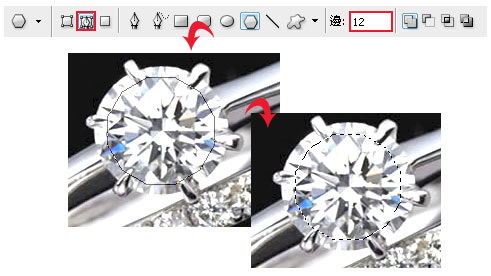
Step2
接下来请按下Ctrl+C键→Ctrl+N键→Ctrl+V键→Ctrl+A键,选择功能表 / 编辑 / 定义图样,并按下确定钮做完定义。
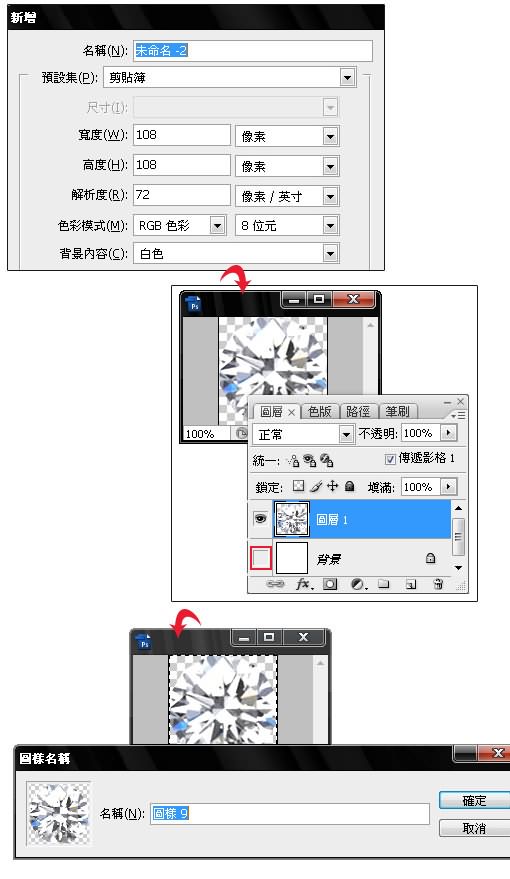
学习 · 提示
相关教程
关注大神微博加入>>
网友求助,请回答!







